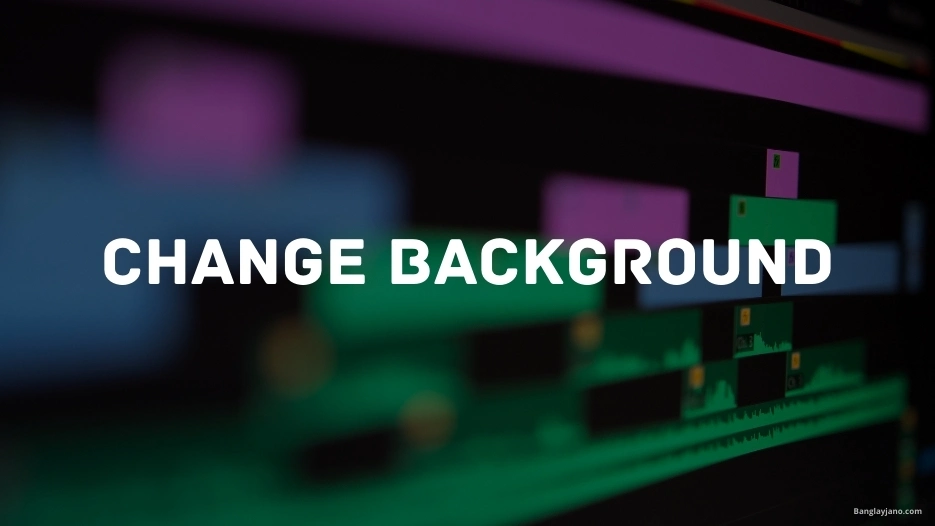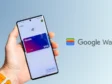ভিডিও এডিটিং এখন আর জটিল কোনো কাজ নয়। বর্তমানে স্মার্টফোনে সহজে ভিডিও এডিটিং করা যায়। আর স্মার্টফোনে ভিডিও এডিটিং করার জন্য CapCut অ্যাপটি খুবই জনপ্রিয়। এই অ্যাপ ব্যবহার করে আপনি আপনার ভিডিওর ব্যাকগ্রাউন্ড দ্রুত এবং নিখুঁতভাবে পরিবর্তন করতে পারেন। আপনি যদি আপনার ভিডিওর ব্যাকগ্রাউন্ড বদলে আরও আকর্ষণীয় করতে চান, তাহলে এই ব্লগপোস্টটি আপনার জন্য।
এখানে আমরা CapCut মোবাইল অ্যাপ ব্যবহার করে ব্যাকগ্রাউন্ড পরিবর্তন করার দুটি প্রধান পদ্ধতি নিয়ে আলোচনা করব: "Remove Background" এবং "Chroma Key"।
অটোমেটিক ব্যাকগ্রাউন্ড রিমুভাল
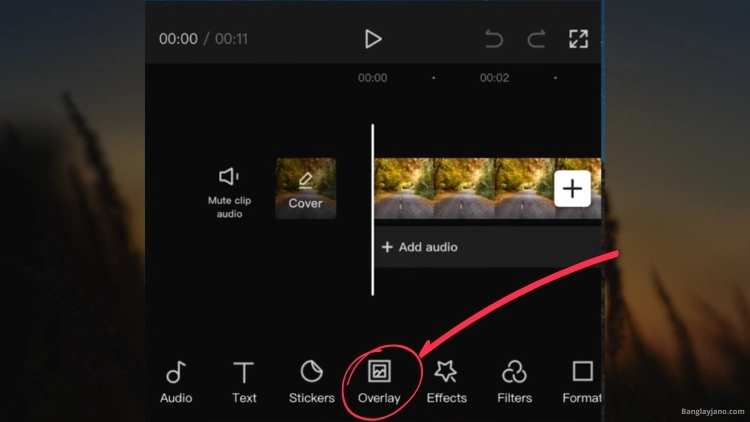
এই পদ্ধতিটি CapCut মোবাইল-এ ভিডিও এর ব্যাকগ্রাউন্ড পরিবর্তনের সবচেয়ে সহজ পদ্ধতি এর জন্য আপনার কোনো গ্রিন স্ক্রিন বা বিশেষ শটের প্রয়োজন নেই। CapCut-এর AI প্রযুক্তি স্বয়ংক্রিয়ভাবে ভিডিওর সাবজেক্টকে সনাক্ত করে ব্যাকগ্রাউন্ড সরিয়ে দেয়। তবে গ্রিন স্ক্রিন থাকলে এটি আরও ভালো কাজ করে।
নতুন প্রজেক্ট তৈরি করুন
- প্রথমে CapCut অ্যাপটি ওপেন করুন এবং “New Project” এ ট্যাপ করুন।
- এরপর আপনার গ্যালারি থেকে যে ভিডিওটির ব্যাকগ্রাউন্ড পরিবর্তন করতে চান, সেটি সিলেক্ট করে “Add” বাটনে ট্যাপ করুন।
নতুন ব্যাকগ্রাউন্ড যোগ করুন
- এবার টাইমলাইনে আপনার ভিডিওটি দেখতে পাবেন। তার আগে বা পরে, আপনার পছন্দসই নতুন ব্যাকগ্রাউন্ড (ভিডিও বা ছবি) যোগ করুন।
- নতুন ব্যাকগ্রাউন্ড হিসেবে যোগ করা ফাইলটি সিলেক্ট করে নিচে “Overlay” অপশনে ট্যাপ করুন। এটি আপনার মূল ভিডিওর উপরে একটি লেয়ার হিসেবে চলে আসবে।
ব্যাকগ্রাউন্ড রিমুভ করুন
- এবার মূল ভিডিও ক্লিপটি সিলেক্ট করুন।
- নিচে থাকা টুলবার থেকে ডানদিকে স্ক্রল করে “Cutout” অপশনটি খুঁজে বের করুন এবং তাতে ট্যাপ করুন।
- “Remove Background” বা “Auto Removal” অপশনটিতে ক্লিক করুন। এরপরে CapCut স্বয়ংক্রিয়ভাবে ব্যাকগ্রাউন্ড রিমুভ করে দেবে। এটি প্রসেসিং শেষ হওয়ার জন্য কিছু সময় অপেক্ষা করুন।
লেয়ার সাজান
- ব্যাকগ্রাউন্ড রিমুভ হয়ে গেলে, এবার “Overlay” হিসেবে থাকা নতুন ব্যাকগ্রাউন্ডটিকে মূল ভিডিওর নিচে নিয়ে যান।
- এর জন্য নতুন ব্যাকগ্রাউন্ডটি সিলেক্ট করে টেনে টাইমলাইনে মূল ভিডিওর নিচে রাখুন।
- আপনার মূল ভিডিওটিকে নতুন ব্যাকগ্রাউন্ডের সাথে সামঞ্জস্যপূর্ণ করতে প্রয়োজন মতো ছোট-বড় বা পজিশন পরিবর্তন করতে পারেন।
আরও দেখুনঃ Capcut মোবাইল–এ ভিডিও এর Ratio পরিবর্তন করবেন কিভাবে?
Chroma Key ব্যবহার করে
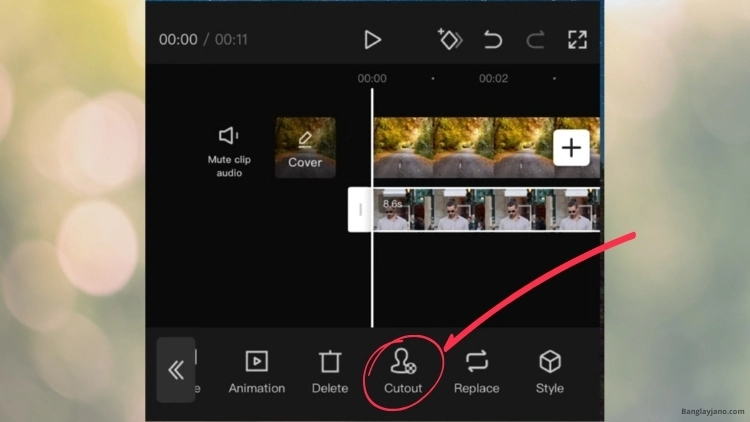
যদি আপনার ভিডিও গ্রিন স্ক্রিন বা এক কালার (যেমন – নীল, কালো,সবুজ) ব্যাকগ্রাউন্ডে শ্যুট করা থাকে, তাহলে “Chroma Key” পদ্ধতিটি থেকে সবচেয়ে সেরা এবং নিখুঁত ফলাফল পাওয়া যায়।
নতুন প্রজেক্ট তৈরি করুন
- CapCut-এ “New Project” তৈরি করুন এবং প্রথমে আপনার পছন্দের নতুন ব্যাকগ্রাউন্ড (ভিডিও বা ছবি) যোগ করুন।
- এবার আপনার গ্রিন স্ক্রিন ভিডিওটি “Overlay” হিসেবে যোগ করুন। এর জন্য নিচে “Overlay” অপশনে ট্যাপ করে “Add overlay” সিলেক্ট করুন।
ক্রোমা কি ব্যবহার করুন
- “Overlay” হিসেবে যোগ করা গ্রিন স্ক্রিন ভিডিওটি সিলেক্ট করুন।
- টুলবার থেকে ডানদিকে স্ক্রল করে “Cutout” অপশনটি খুঁজে বের করুন এবং ট্যাপ করুন।
- এখানে আপনি “Chroma Key” অপশনটি দেখতে পাবেন। তাতে ট্যাপ করুন।
কালার সিলেক্ট করুন
- একটি কালার পিকার বা “Color Picker” টুল দেখতে পাবেন। এটি দিয়ে গ্রিন স্ক্রিনের উপর ট্যাপ করে সবুজ রংটি সিলেক্ট করুন।
- এবার “Intensity” অপশনে ট্যাপ করে স্লাইডারটি ডানদিকে সরান। স্লাইডারটি যত বেশি ডানদিকে সরাবেন, সবুজ রং তত বেশি রিমুভ হবে। নিখুঁতভাবে ব্যাকগ্রাউন্ড সরানোর জন্য স্লাইডারটি ধীরে ধীরে অ্যাডজাস্ট করুন
- অতিরিক্ত সবুজ আভা দূর করতে আপনি “Shadows” অপশনটিও ব্যবহার করতে পারেন।
কিছু টিপস
- ভালো মানের ব্যাকগ্রাউন্ড রিমুভালের জন্য ভিডিও শ্যুটিং-এর সময় যথেষ্ট আলো নিশ্চিত করুন। এতে AI বা Chroma Key টুল সাবজেক্টকে আরও ভালোভাবে চিনতে পারে।
- অটোমেটিক ব্যাকগ্রাউন্ড রিমুভারের ভালো ফলাফল পেতে ভিডিওর মূল ব্যাকগ্রাউন্ড যতটা সম্ভব এক কালার বা কম জটিল রাখুন।
- ব্যাকগ্রাউন্ড রিমুভ করার জন্য CapCut-এর প্রসেসিং-এ কিছুটা সময় লাগতে পারে, বিশেষ করে যদি ভিডিওটি দীর্ঘ হয়। তাই ধৈর্য ধরুন।
- নতুন ব্যাকগ্রাউন্ড যোগ করার পর আপনার মূল ভিডিওটির কালার, উজ্জ্বলতা এবং স্যাচুরেশন অ্যাডজাস্ট করে নতুন ব্যাকগ্রাউন্ডের সাথে সামঞ্জস্যপূর্ণ করুন। এতে ভিডিওটি আরও বাস্তবসম্মত দেখাবে।
এই সহজ পদ্ধতিগুলো অনুসরণ করে আপনি CapCut মোবাইল অ্যাপ ব্যবহার করে যেকোনো ভিডিওর ব্যাকগ্রাউন্ড খুব সহজে পরিবর্তন করতে পারবেন এবং আপনার ভিডিওগুলোকে করে তুলতে পারবেন আরও আকর্ষণীয় ও প্রফেশনাল।